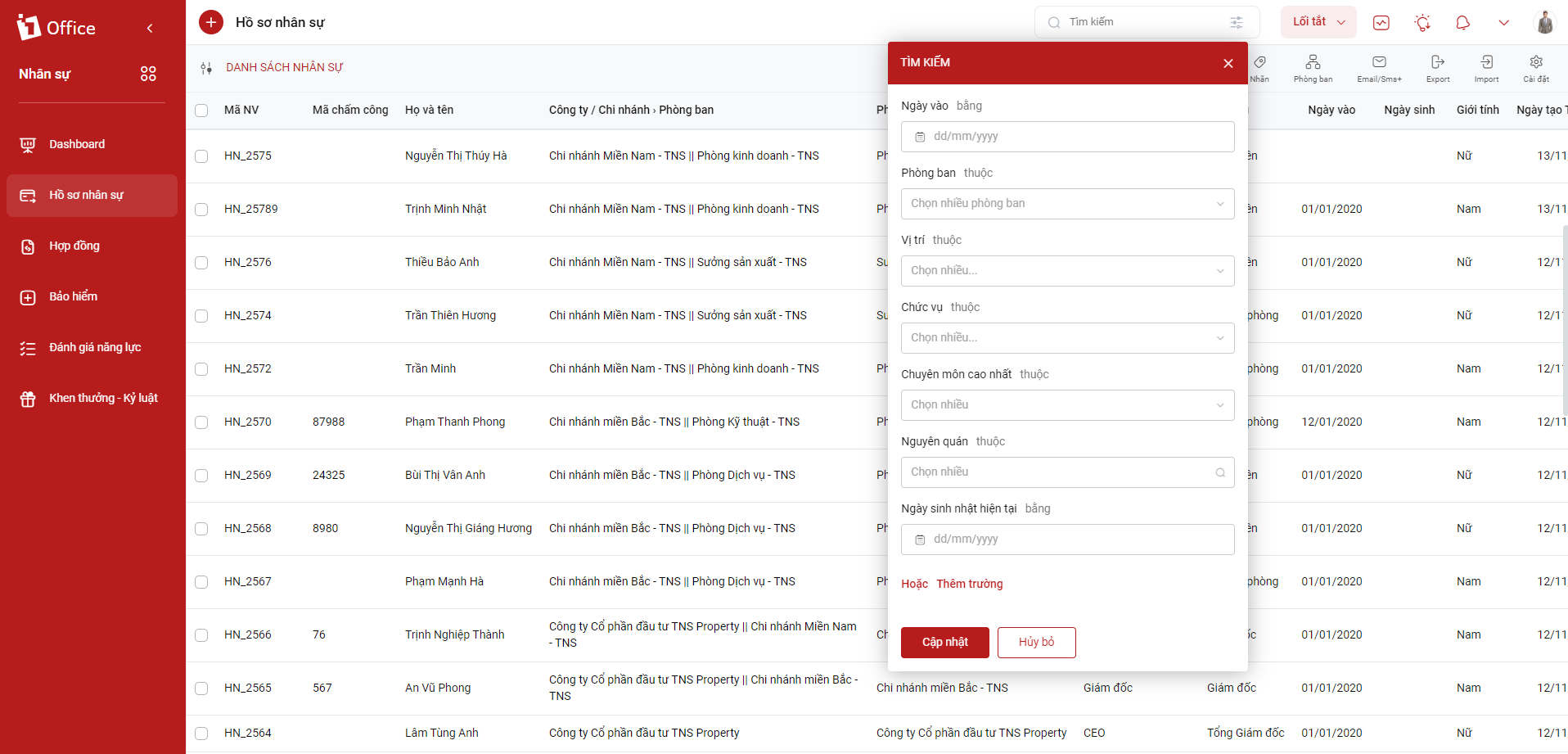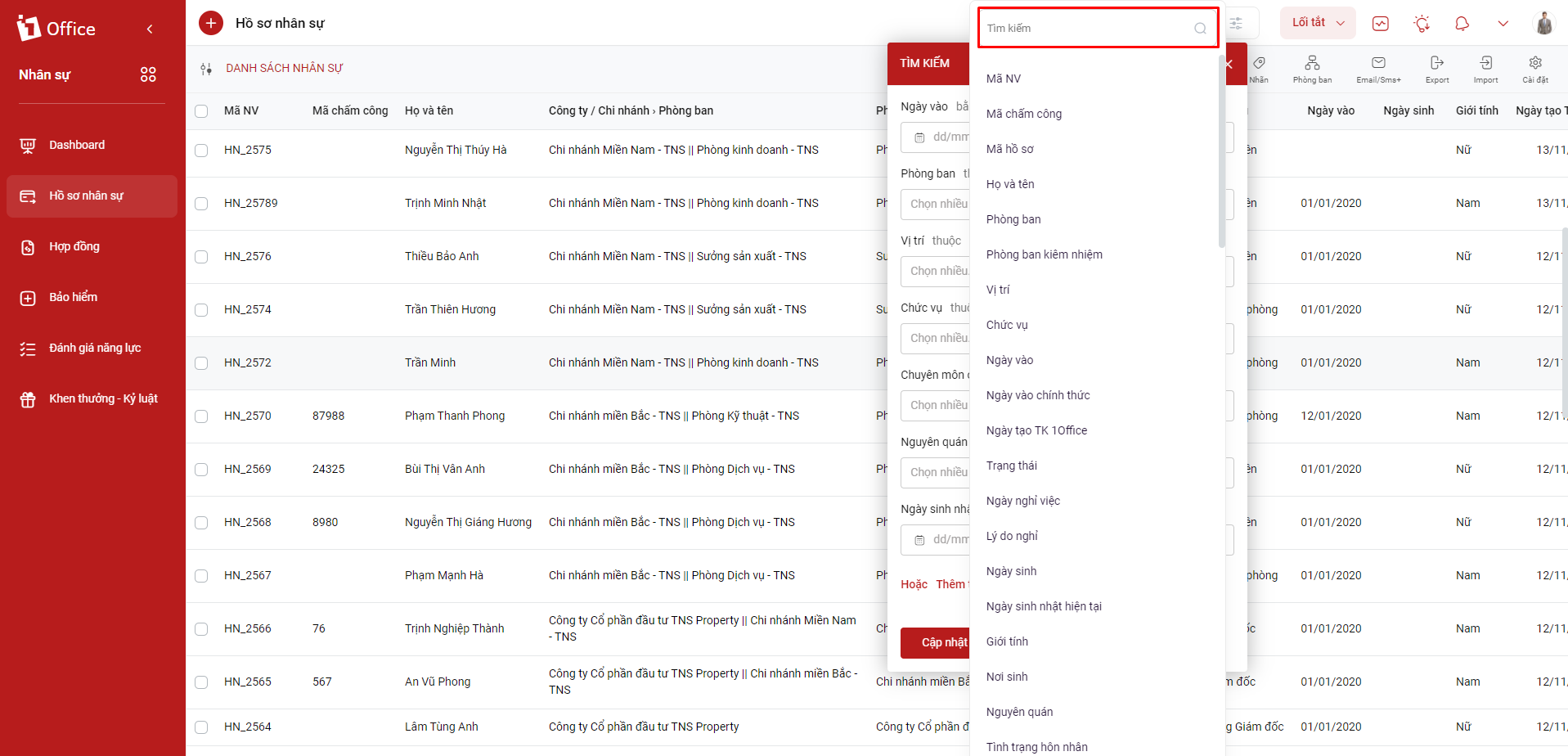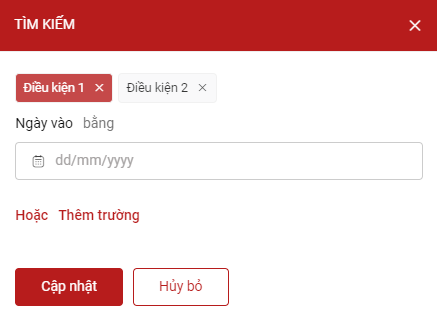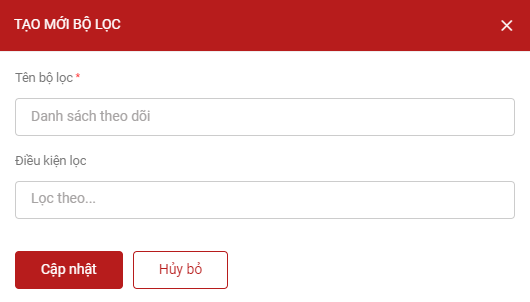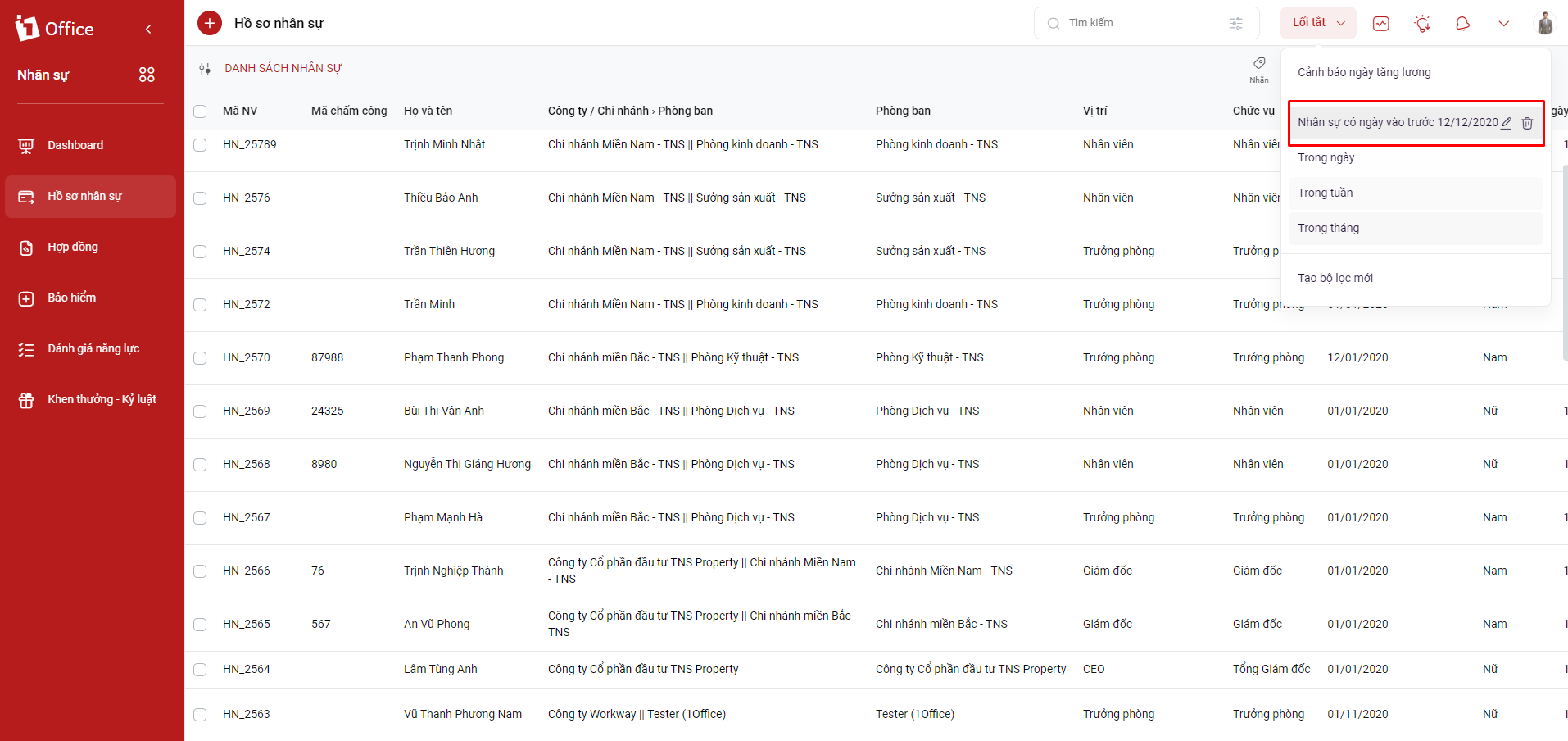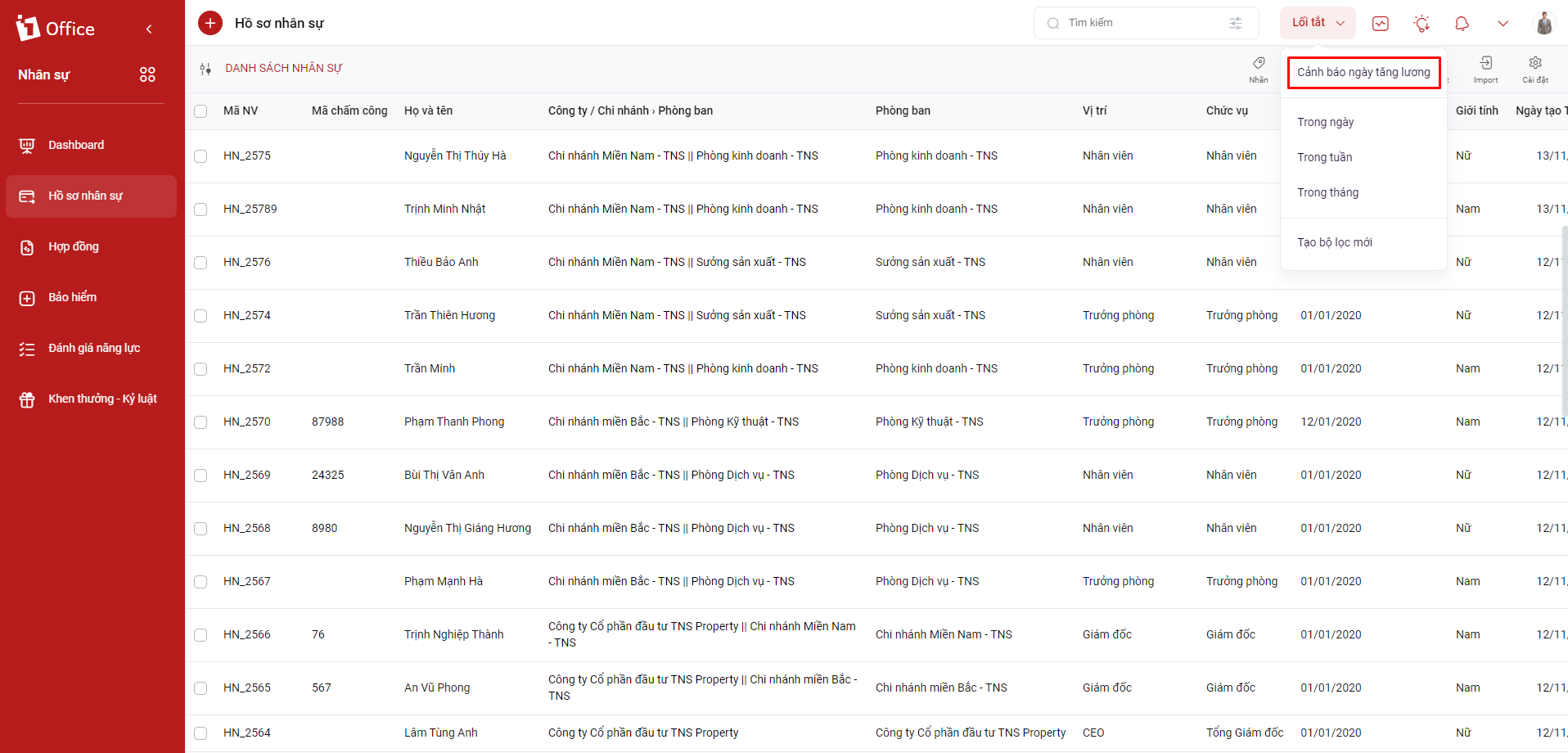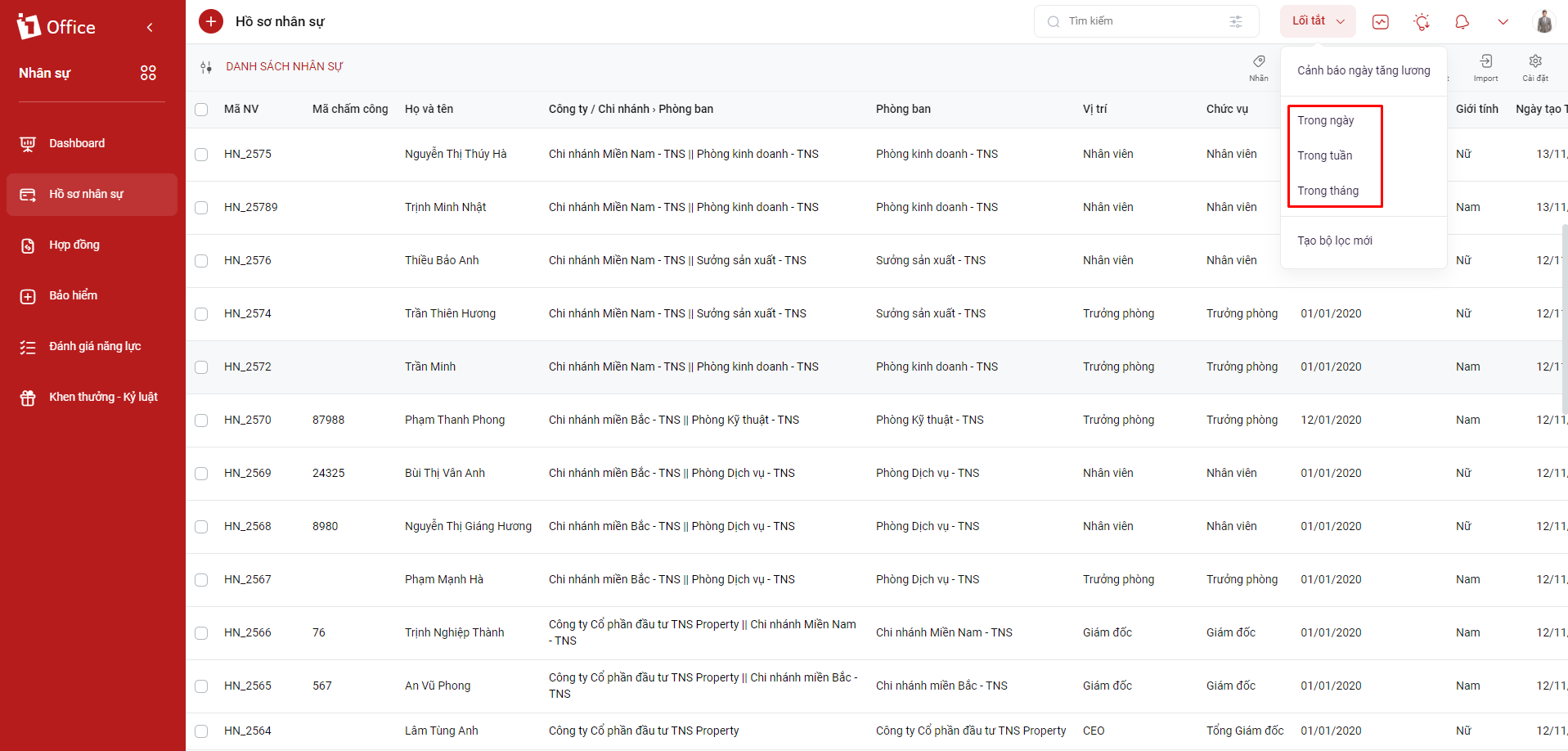Bộ lọc – Filter
Với tính năng Bộ lọc Quý khách hàng có thể tìm kiếm các bản ghi theo điều kiện mong muốn một cách rất nhanh chóng chỉ với một thao tác. Tính năng bộ lọc được nâng cấp tên tất cả các phân hệ của 1Office đảm bảo tối ưu tính thuận tiện cho người dùng.
Làm sao để sử dụng Bộ lọc trên 1Office?
Bộ lọc được sử dụng trong 2 mục đích:
1. Tìm kiếm tự động nâng cao trên đối tượng
Để có thể tìm kiếm theo điều kiện mong muốn, người dùng thực hiện các bước sau:
- Vào phân hệ cần tìm kiếm, chọn biểu tượng
ở góc phải ô tìm kiếm để mở màn hình bộ lọc
- Nhập dữ liệu cần tìm kiếm vào các trường tương ứng
- Chọn
hệ thống sẽ tìm kiếm những kết quả thỏa mãn điều kiện tìm kiếm
Ngoài ra người dùng còn có thể thêm trường tìm kiếm bằng cách chọn > nhập tên trường vào ô tìm kiếm

Nếu không muốn tìm kiếm bởi một trường nào đó, người dùng chọn vào nút ở phía trên bên phải để đóng trường.
4. Chọn để đóng màn hình tìm kiếm
Khách hàng có thể linh hoạt tìm kiếm theo:
- Tìm kiếm theo tiêu chí đơn
- Tìm kiếm theo tiêu chí đôi
- Tìm kiếm theo nhóm nhiều tiêu chí
- Tìm kiếm theo điều kiện hoặc
Để tìm kiếm theo điều kiện hoặc, người dùng thao tác:
- Chọn
để mở ra màn hình Tìm kiếm theo nhóm điều kiện
- Người dùng thiết lập các điều kiện lọc và chọn
để hiển thị kết quả tìm kiếm.
2. Tìm kiếm bằng tính năng custom filter theo cá nhân
Để có thể thiết lập bộ lọc cá nhân, người dùng thực hiện các bước sau:
1. Người dùng chọn tại màn hình danh sách của đối tượng cần lọc dữ liệu
2. Chọn để mở màn hình thiết lập bộ lọc cá nhân
3. Nhập Tên bộ lọc > chọn Điều kiện lọc để mở màn hình tùy chỉnh điều kiện lọc. Tại đây người dùng thao tác như Tìm kiếm tự động nâng cao và chọn để hoàn thành thiết lập
4. Cuối cùng người dùng chọn để hoàn thành bộ lọc cá nhân.
- Muốn sửa bộ lọc người dùng chọn biểu tượng
để mở màn hình chỉnh sửa bộ lọc
- Muốn xóa bộ lọc người dùng chọn biểu tượng
để xóa bộ lọc
- Ngoài ra ở mỗi phân hệ, tính năng custom filter được ràng buộc với tính năng cảnh báo thông minh để hiển thị những bộ lọc được cài đặt theo cảnh báo thông minh.
Ví dụ: Phân hệ Nhân sự được cài đặt cảnh báo thông minh là Cảnh báo ngày tăng lương thì bộ lọc cá nhân sẽ sinh ra một bộ lọc với điều kiện tương ứng
Ngoài ra hệ thống còn mặc định thiết lập một số bộ lọc nhanh theo từng phân hệ giúp người dùng có thể lọc nhanh dữ liệu.